网络连接不可用的问题常常令人困扰,尤其是在我们依赖互联网处理工作和娱乐时。出现这种问题时,有许多方法可以解决。然而,不同原因导致的网络问题,需要针对性的方法来处理。本文将详细介绍五种常见的解决方法,帮助你有效恢复网络连接,享受流畅的上网体验。

一、检查硬件连接
网络连接问题往往与硬件设备的连接状态相关。首先,检查你的路由器和调制解调器(Modem)是否正常工作。确保它们的电源已开启,并检查指示灯是否显示正常状态。如果路由器或调制解调器上的指示灯闪烁异常,可能是设备出现故障,尝试重启设备,等待几分钟后再试连接。
其次,检查你的电脑或手机与路由器的连接情况。对于有线网络,可以确认网线是否插紧,确保没有松动或损坏的情况。对于无线网络,确保Wi-Fi开关处于开启状态,并且你的设备可以扫描到附近的网络信号。
最后,检查是否有其他设备占用了网络资源。网络速度慢或连接不稳定,有时是因为其他设备大量占用带宽,例如正在进行大文件下载或在线视频播放的设备。此时,你可以暂停这些活动,观察网络是否恢复正常。
二、重启网络设备
当网络连接不稳定或无法连接时,重启路由器和调制解调器是最常见且有效的方法之一。网络设备在长时间运行后,可能会因为缓存、配置或信号干扰等问题出现故障。通过重启,设备会重新初始化并尝试重新连接网络,这通常能解决很多小问题。
具体操作时,首先断开设备的电源,等待大约30秒钟,确保设备完全断电。然后重新连接电源,并等待设备的指示灯恢复正常。重启后的设备通常能够更好地与互联网建立连接,恢复网络访问。
如果你使用的是无线路由器,可能还需要调整路由器的位置。将路由器放置在开阔且离设备较近的地方,避免信号受到干扰,这样可以提高信号质量并减少连接问题。
三、更新网络驱动和固件
网络连接问题也可能是因为你的设备或路由器的驱动程序或固件过时。驱动程序和固件通常会定期更新,以修复漏洞、提升性能或兼容性。因此,保持这些程序的更新是确保网络连接顺畅的关键步骤。
对于电脑用户,可以通过设备管理器查看网络适配器的驱动版本,并根据需要下载并安装最新的驱动程序。大多数操作系统会自动检查并提醒你更新驱动,但也可以手动去设备制造商的网站下载最新版驱动。
同样,路由器固件的更新也非常重要。通过访问路由器的管理界面,可以检查固件版本,并在厂商网站上下载并安装最新的固件版本。固件更新后,路由器的性能和稳定性会得到显著提升,减少网络连接失败的情况。
四、调整网络设置
有时候,网络连接不可用是由于设置不当或配置冲突导致的。你可以尝试重新配置网络设置,以解决网络连接问题。首先,检查IP地址和DNS设置。如果你的设备是通过动态IP连接网络,确保路由器的DHCP功能正常工作,并为每个设备分配唯一的IP地址。
如果你遇到DNS解析错误,可以尝试更改DNS服务器地址。许多互联网服务提供商(ISP)提供的默认DNS服务器可能不稳定,你可以将其更改为Google DNS(8.8.8.8和8.8.4.4)或Cloudflare DNS(1.1.1.1)。更换DNS服务器后,很多网络问题都能得到解决。
对于无线网络,检查是否有太多设备连接到同一个网络,导致带宽不足或网络过载。你可以通过调整路由器的频道,选择一个更清晰的频道,来减少干扰并提高网络性能。
五、联系网络服务提供商
如果以上方法都无法解决问题,可能是因为你的网络服务本身出现了问题。在这种情况下,联系网络服务提供商进行故障排查是最有效的解决方案。服务提供商可以检查网络线路、设备配置以及网络的整体健康状况,帮助你恢复正常连接。
大多数网络服务商都提供24小时客户支持,且可以通过电话、在线聊天或电子邮件等方式与他们联系。在联系之前,记得准备好相关信息,如账户号码、网络设备型号以及故障现象的详细描述,这将有助于更快地解决问题。
在某些情况下,网络服务提供商可能正在进行维护或升级,导致部分地区的网络中断。在这种情况下,只需等待维护完成即可恢复正常连接。
总结:
网络连接不可用的问题有时难以解决,但通过仔细检查硬件、重启设备、更新驱动程序、调整网络设置以及联系服务提供商等方法,绝大多数问题都能得到有效解决。保持设备和网络的最新状态,可以避免很多常见的连接故障。
本文由发布,如无特别说明文章均为原创,请勿采集、转载、复制。
转载请注明来自德立,本文标题:《网络连接不可用怎么办?这五个解决方法你必须知道!》


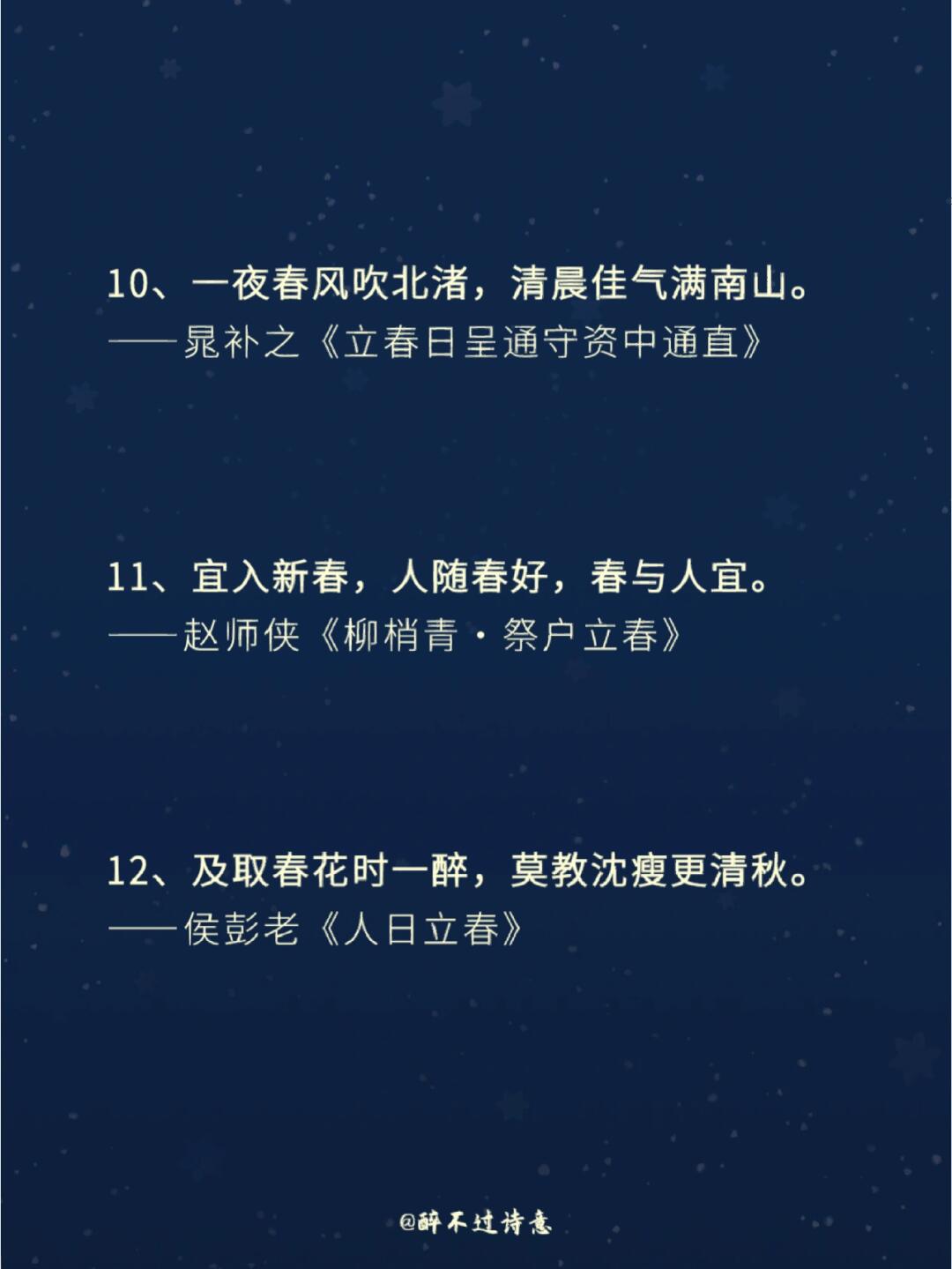





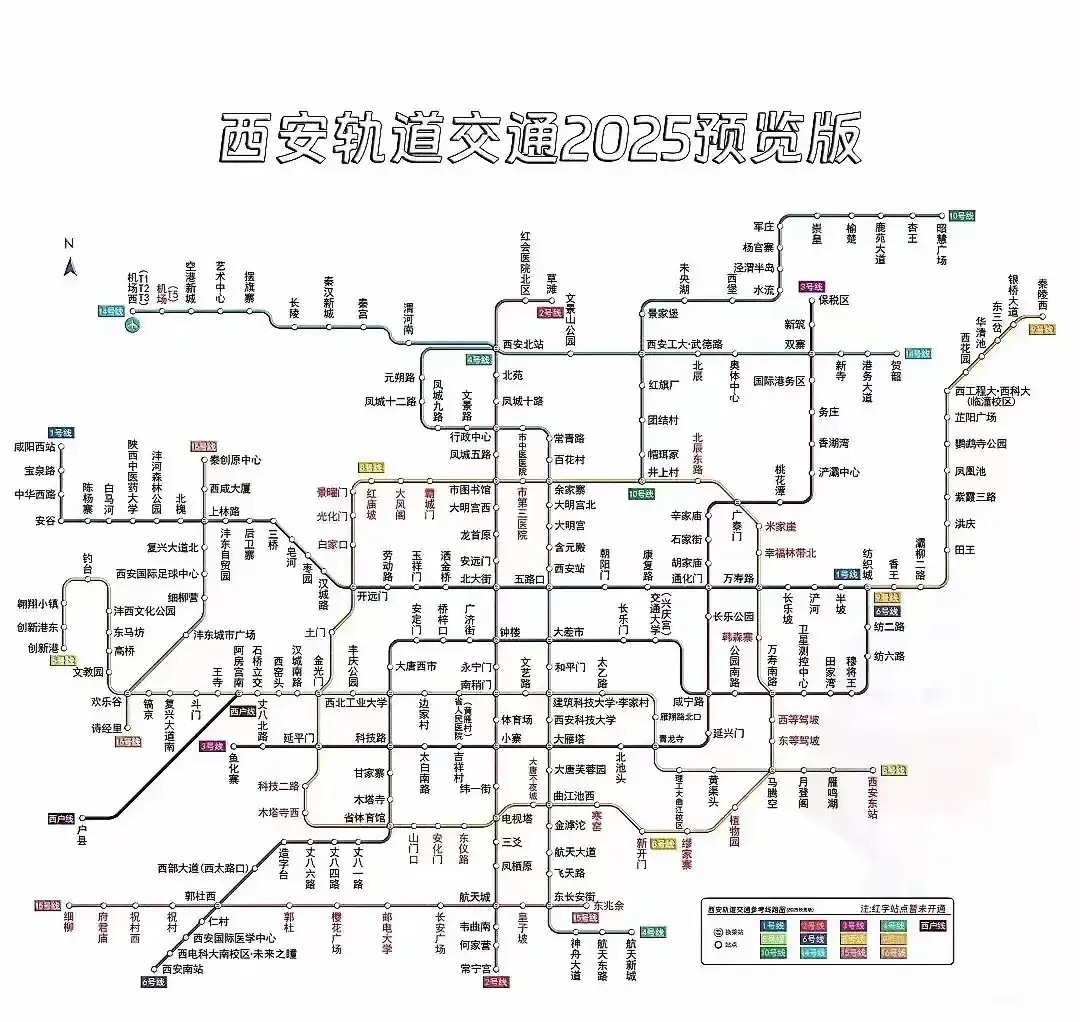
 京公网安备11000000000001号
京公网安备11000000000001号 京ICP备11000001号
京ICP备11000001号
还没有评论,来说两句吧...